Paso 01Visite HitPaw Edimakor. Haga click en “Pruébalo Gratis” para obtener el enlace de descarga del software HitPaw Edimakor. También puede obtener el archivo de configuración haciendo click en el botón de abajo.

Cuando quiere referirse a una sección concreta de un video en YouTube, envía el enlace a sus amigos. Cuando vean el video, es posible que la mayor parte de lo que quiere que vean no se vea bien, especialmente en los videos de más de un minuto. Para ayudar a sus amigos a centrarse en aspectos específicos del video, puede considerar la posibilidad de recortar las partes menos esenciales. Esta guía detalla cómo cortar un video de YouTube que no es suyo dejando sólo los elementos que necesita.
El uso de una herramienta de corte de video en línea elimina la necesidad de descargar software en su PC u otros dispositivos. El proceso de corte también es más rápido, ya que puede previsualizar al instante el video recortado y descargarlo en su dispositivo con solo unos clicks.
HitPaw es una de las herramientas de edición de video online más utilizadas. Utilice una interfaz sencilla para que no tenga que pasar por muchas páginas para hacer las cosas. También proporciona una guía sobre cómo recortar un video de YouTube que no es tuyo. Con HitPaw Online Video Editor, celiminar partes irrelevantes de los videos es muy fácil. Siga los siguientes pasos para recortar videos con HitPaw Online Video Editor.
Acceda al HitPaw Online Video Editor en su navegador. Seleccione Cortar video en la lista del menú.
Suba el video de destino (el video de YouTube que ha descargado) o pegue directamente el enlace del video de YouTube. Espere a que se complete la carga para que el video pueda aparecer en la línea de tiempo.
Utilice el ratón o el panel táctil para elegir el punto de inicio y el punto final del nuevo video. Puede previsualizar el fragmento de video antes de realizar los cambios permanentes.
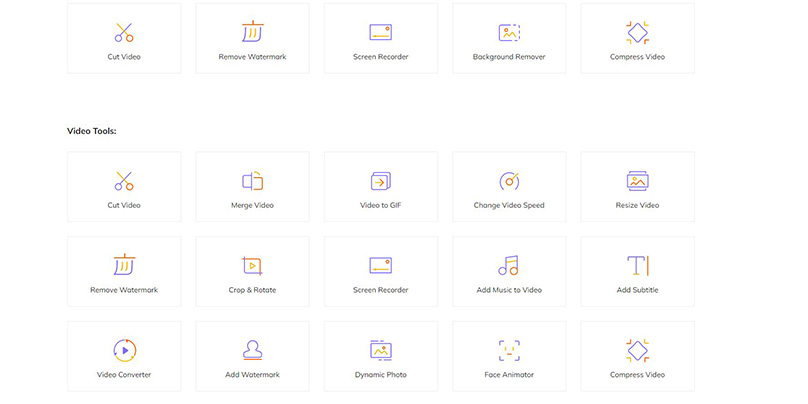
Una vez que haya terminado de recortar las partes no deseadas, haga click en el botón Guardar. Haga click en el archivo emergente para descargar la versión editada del video.
Clideo es otra herramienta de edición de video en línea que muestra cómo cortar un video de YouTube que no es tuyo 2017 después de descargarlo. No requiere registro ni Descargue de software. Es rápido para cortar videos siempre y cuando su conexión a Internet sea fuerte. La guía del usuario muestra cómo recortar un video de YouTube que no es tuyo.
Cargue el video de destino abriendo su carpeta en la herramienta online Clideo o arrastre y suelta el video en la ventana. Los usuarios también pueden añadir archivos desde Google Drive o Dropbox. El tamaño máximo de video permitido es de 500 MB por sesión. Una vez completada la carga, aparecerá la línea de tiempo.
Utilice las flechas de la línea de tiempo para elegir los puntos de inicio y final de su video. También puede omitir partes específicas e incluir otras. También puede seleccionar un nuevo formato de salida para el video o mantener el original. Cuando haya terminado de editar el video, haga click en "Exportar" para continuar.

123apps.com es otro sitio web de uso gratuito que permite la edición de video en línea Utilizando las herramientas proporcionadas en el sitio web. Los usuarios pueden subir archivos de video de hasta 500 MB en una sola sesión. Con esta herramienta, los usuarios pueden añadir videos desde Dropbox y Google Drive para su edición. Aprende a editar o cortar un video de YouTube que no es tuyo. Siga los siguientes pasos para cortar videos de YouTube usando 123apps online.
Suba los videos al sitio web abriendo la carpeta de videos. También puede arrastrar y soltar el video. Hay opciones para elegir un video de Dropbox o Google Drive. Permite que el video se cargue y se muestre en la línea de tiempo.
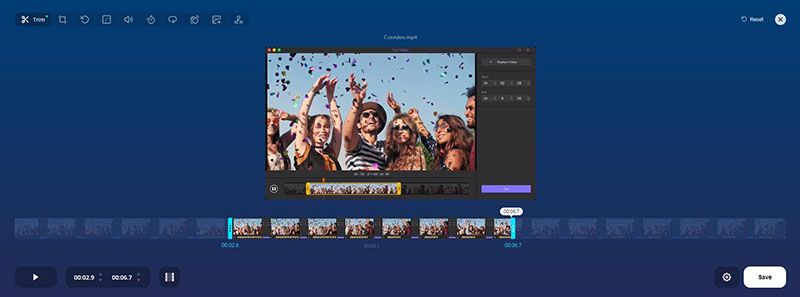
HitPaw Online Video Editor admite videos de hasta 100 MB. Para editar videos de más de 100 MB, es necesario descargar la versión de escritorio de HitPaw, conocida como HitPaw Edimakor.
Paso 01Visite HitPaw Edimakor. Haga click en “Pruébalo Gratis” para obtener el enlace de descarga del software HitPaw Edimakor. También puede obtener el archivo de configuración haciendo click en el botón de abajo.
Paso 02Inicie HitPaw Edimakor, haga click en Arrastrar y soltar archivos aquí para cargar el video completo. A continuación, arrastre el video a la línea de tiempo.

Paso 03Haga click en el video en la línea de tiempo, coloca el ratón en la parte delantera o trasera del video y desliza el control deslizante para recortar la parte no deseada.
Paso 04Complete el proceso de recorte y haga click en Exportar para guardar el video editado en su ordenador.
No puede descargar videos de YouTube directamente en la plataforma de YouTube. Sería útil que tuvieras un descargador de YouTube para guardar los videos de YouTube en su ordenador o smartphone. Download4.cc es una herramienta de Descargue de videos online. Puede descargar videos de YouTube, Twitter, Facebook, Instagram y muchas otras plataformas de alojamiento de videos.
Haga click en el video de la plataforma YouTube y copia el enlace.
Abre download4.cc en una nueva pestaña. Pegue la URL copiada en el cuadro de búsqueda de la parte superior de la página. Haga click en Intro o en descargar para continuar.
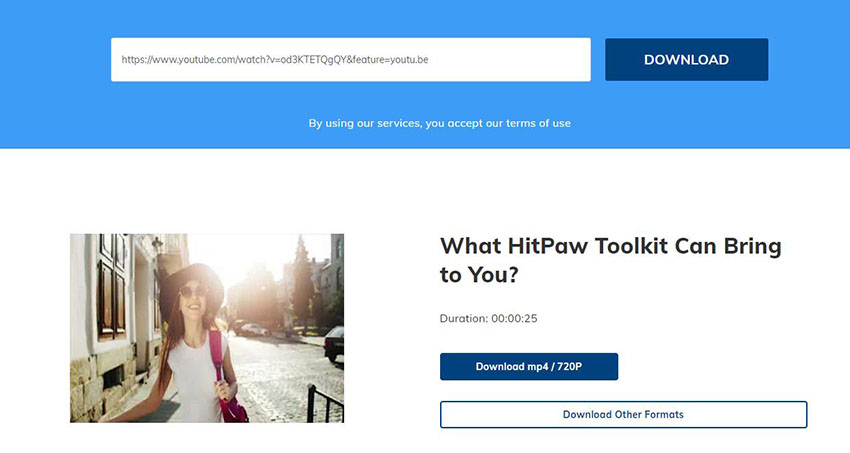
Espera a que el sitio web traiga varios formatos disponibles para el video para que puedas elegir el que más le guste. Seleccione el formato de video que desee y haga click en descargar.
El video puede empezar a reproducirse automáticamente. Haga click con el botón derecho del ratón en el video y seleccione "Guardar video como" para guardar el archivo en su ordenador.
También puede hacer click en los tres puntos situados en la esquina superior derecha de la página para que aparezca el menú de Descargue instantánea. Haga click en él y el archivo se descargará en su ordenador.
A veces puede tener alguna marca de agua en los videos que puede permanecer incluso después de cortar partes irrelevantes del video. HitPaw Watermark Remover puede eliminar la marca de agua de los videos con unos pocos clicks. Siga los siguientes pasos para eliminar la marca de agua de los videos.
Paso 01Visite HitPaw Watermark Remover y haga click en Free Download para obtener el software de eliminación de marcas de agua. Compruebe la sección de Descargues de su navegador para ver la configuración.
Paso 02Install the setup. Accept the agreement and finish the installation.
Paso 03Regístrese y active el eliminador de marcas de agua HitPaw rellenando el formulario. Introduzca el correo electrónico de la licencia y el código de registro proporcionado en el punto de pago. Haga click en Registrarse para completar el proceso.
Paso 04Cargue el video de destino y espere a que aparezca la línea de tiempo.
Paso 05Haga click en Exportar para guardar el archivo en su PC o Mac.
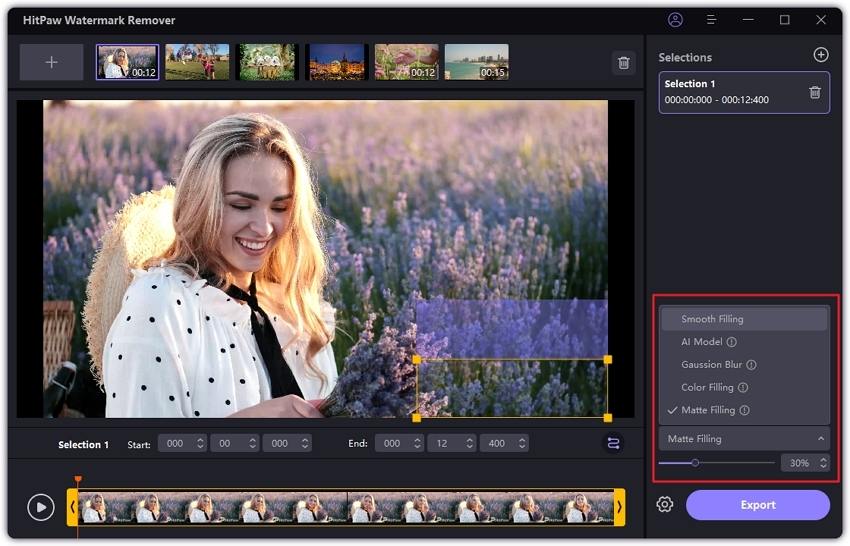
Paso 06Haga click en Exportar para guardar el archivo en su PC o Mac.
Ahora has aprendido a editar o cortar un video de YouTube que no es tuyo. Si no quiere descargar el video de YouTube, le recomendamos HitPaw Online para ayudarte a cortar el video en línea. O puede descargarlo con download4.cc primero, y luego usar HitPaw Edimakor para cortar un video fácilmente.



HitPaw Watermark Remover
Quitar marca de agua de fotos y videos con simples clics.

HitPaw Video Converter
Convertir y descargar video de alta veloccidad.

Participe en el debate y comparta su opinión aquí
Deja un Comentario
Crea su opinión para los artículos de HitPaw